Содержание
- 2. Назначение программирования –разработка программ управления компьютером с целью решения различных информационных задач. Программирование Системное Прикладное *
- 3. Системное программиро-вание – разработка системного программного обеспечения: операционных систем, утилит и т.д. Прикладное программи-рование – создание
- 4. Язык программирования – это фиксированная система обозначений для описания алгоритмов и структур данных. *
- 5. Система программирования – это программное обеспечение компьютера, предназначенное для разработки, отладки и исполнения программ, записанных на
- 6. В качестве исполнителя рассматривается – компьютер, оснащенный системой программирова-ния на определенном языке. Компьютер-исполнитель работает с определенными
- 7. Язык программирования Паскаль *
- 8. Язык Паскаль разработан в 1971 году и назван в честь Блеза Паскаля – французского ученого, изобретателя
- 9. Процедуры вывода Write и WriteLn (переводится – «пиши» и «пиши строку») Выводить на экран можно не
- 10. Примеры: Write(-500) -500 Write(2*2-1) 3 Write(‘Хорошо!’) Хорошо! *
- 11. Один оператор Write может выводить сразу несколько элементов. Элементы нужно отделять друг от друга запятыми. Все
- 12. Примеры: Write(‘Это’,4+4,’Кошек’) Это8Кошек Write(‘Это ’,4+4,’ кошек’) Это 8 кошек Write(’16+17=’,16+17) 16+17=33 Write(3+2,‘ ’,4) Write(3+2,4) 5 4
- 13. Правила записи и выполнения оператора WriteLn те же, что и у Write, с одним исключением –
- 14. Программы на Паскале содержат следующие «знаки препинания»: Служебные слова BEGIN и END; Точка с запятой; Точка.
- 15. BEGIN (переводится – «начало») – ставят в начале программы, чтобы было видно, откуда она начинается. END
- 16. Пример: Программа на Паскале. Результат выполнения BEGIN Write(‘Начали!’); Write(8+1); Write(5); END. Начали!95 *
- 17. Программу можно записывать и в строку, и в столбец. Служебные слова и операторы могут быть записаны
- 18. Пример: Программа на Паскале. BEGIN Write(‘Начали!’); {Это приказ печатать!} Write(8+1); Write(5); END. Результат выполнения Начали!95 *
- 19. Примеры: Программа: Begin Write(‘АМа’); Write(‘ЗОНКа’); End. Результат: Программа: Begin Write(‘АМа’); WriteLn(‘ЗОНКа’); End. Результат: Программа: Begin WriteLn(‘Ама’);
- 20. Задача 1 Определить, что напечатает программа: Begin Write(1992); WriteLn(‘ Мы начинаем!’); WriteLn(6*8); WriteLn; WriteLn(‘Шестью шесть ’,6*6,‘.Арифметика:’,(6+4)*3);
- 21. Оператор присваивания. При выполнении оператора присваивания компьютер «в уме» вычисляет правую часть и присваивает вычисленное значение
- 22. Пример: Begin a:=2*3+4; b:=a; y:=a+b+1; Write(‘y=’,y) End. a:=10; b:=10; y:=10+10+1; у=21 Замечание. Если переменная принимает новое
- 23. Описание переменных Описание переменных начинается со служебного слова VAR (переводится – «переменная»), которое записывается выше Begin.
- 24. Типы значений переменных *
- 25. WriteLn(x:n:m), где n – натуральное число, показывающее сколько символов, включая целую часть, дробную часть, знак и
- 26. Пример: Var a,b:Integer; c:Real; Begin a:=6; b:=7; c:=b/a; WriteLn(‘c=’,c:4:2); End. Ответ: с=1,17 *
- 28. Скачать презентацию
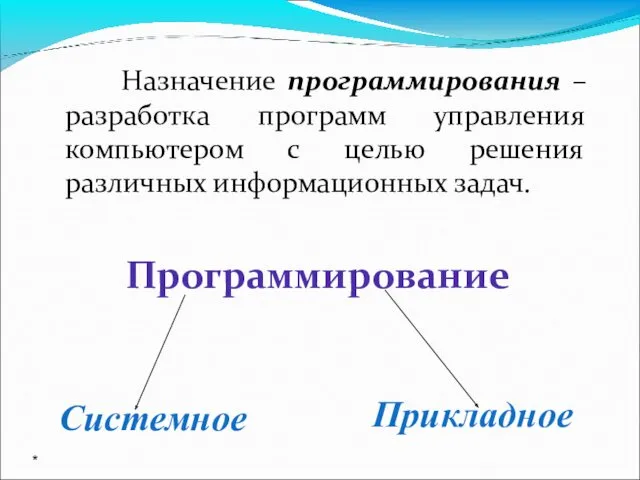









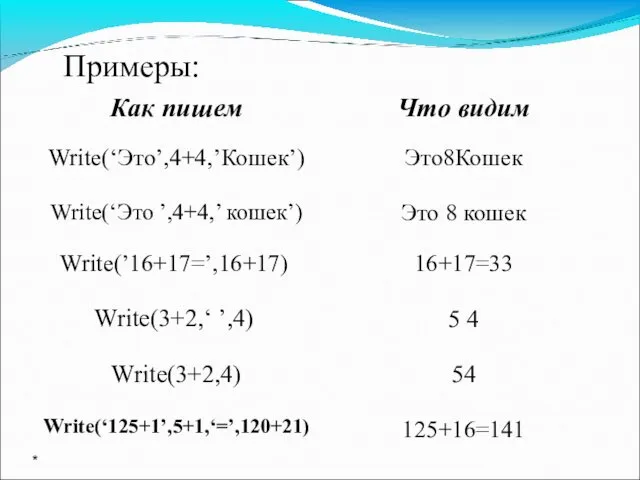






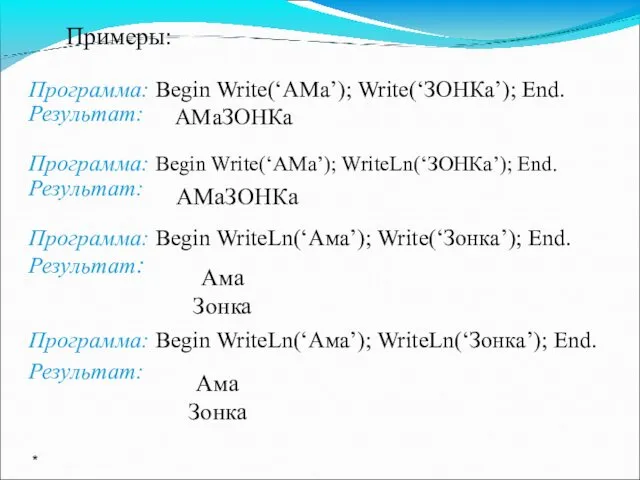


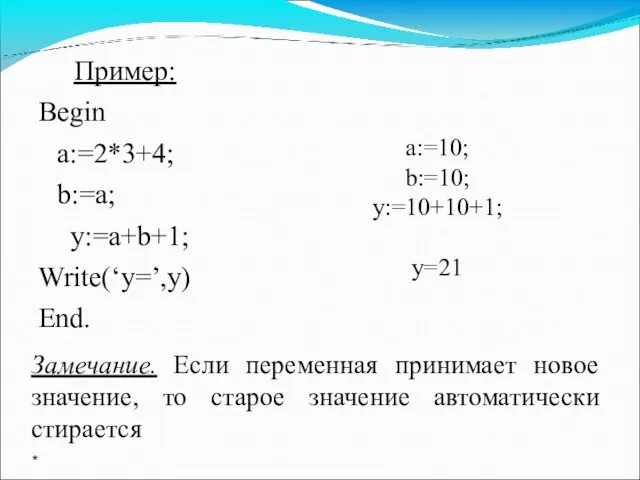

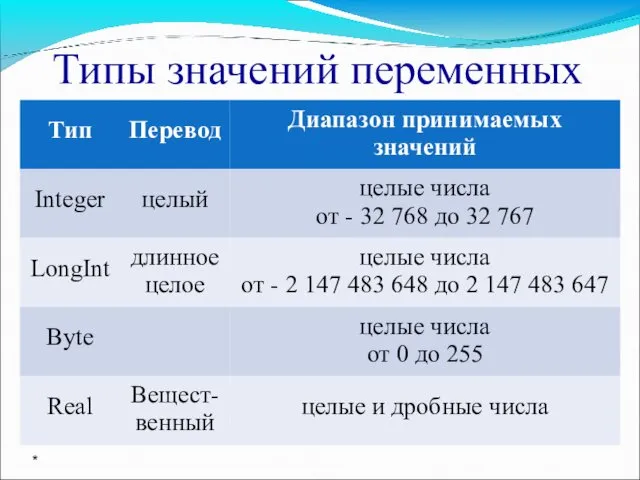

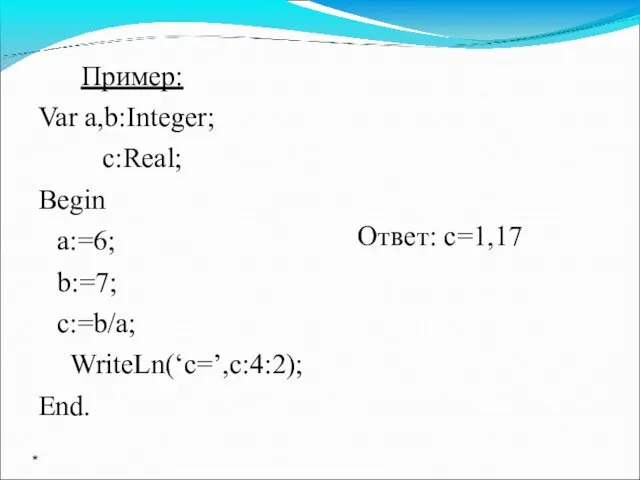
 Демография и труд
Демография и труд Архитектура SOA
Архитектура SOA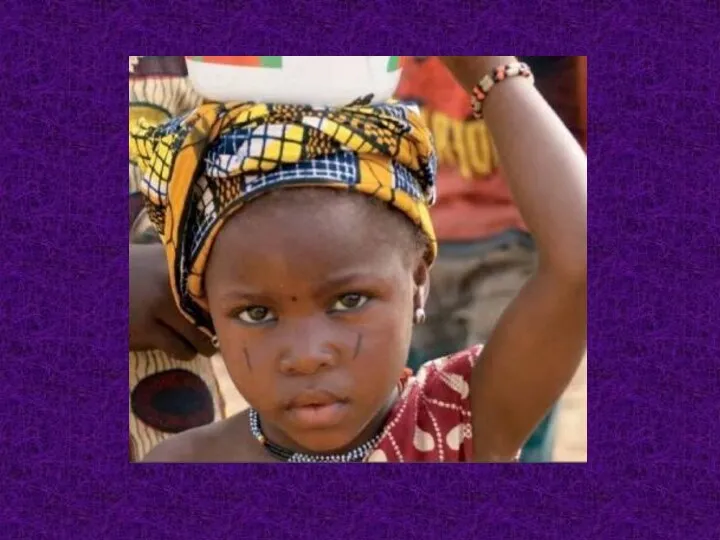 Классный час Все мы разные
Классный час Все мы разные Леонтьев А.Н. Деятельность. Сознание. Личность
Леонтьев А.Н. Деятельность. Сознание. Личность Экспресс-методы определения массовой доли и качества влаги в мясном сырье
Экспресс-методы определения массовой доли и качества влаги в мясном сырье Эргономика спальной комнаты.Автоподъемник кровати
Эргономика спальной комнаты.Автоподъемник кровати Первые христиане и их учение
Первые христиане и их учение занятие по развитию речи Цветы Диск
занятие по развитию речи Цветы Диск История города Нурлат в фотографиях
История города Нурлат в фотографиях Семиотика урологических заболеваений
Семиотика урологических заболеваений Иерусалим в контексте древних городов. Несколько слов о библейской географии
Иерусалим в контексте древних городов. Несколько слов о библейской географии Альтернативные теории международной торговли
Альтернативные теории международной торговли Зимние явления в природе.
Зимние явления в природе. Линейная алгебра. Экономические приложения
Линейная алгебра. Экономические приложения Методы и особенности интервью
Методы и особенности интервью Открытый урок Природно-хозяйственные зоны 8 класс
Открытый урок Природно-хозяйственные зоны 8 класс Презентация учителя . Я - учитель
Презентация учителя . Я - учитель Общая характеристика Евразии
Общая характеристика Евразии Презентация Что скрывается в яркой баночке
Презентация Что скрывается в яркой баночке Педагогический совет Внедрение и реализация ФГОС ДО
Педагогический совет Внедрение и реализация ФГОС ДО Открытый урок в 8 классе Металлы – простые вещества. Роль металлов в организме человека
Открытый урок в 8 классе Металлы – простые вещества. Роль металлов в организме человека Нетрадиционные методы и приёмы в коррекционной работе с детьми, имеющими речевые нарушения.
Нетрадиционные методы и приёмы в коррекционной работе с детьми, имеющими речевые нарушения. Равнины суши
Равнины суши Южная Осетия. Лекция 7.1
Южная Осетия. Лекция 7.1 КВН Сказка, сказка, приходи!
КВН Сказка, сказка, приходи! Презентация Николаева Евгения на тему: Несомненное условие счастья – есть семья!
Презентация Николаева Евгения на тему: Несомненное условие счастья – есть семья! Wyposażenie kościoła
Wyposażenie kościoła Алльфа страхование. Выявление ключевых проблем филиала и их решение
Алльфа страхование. Выявление ключевых проблем филиала и их решение